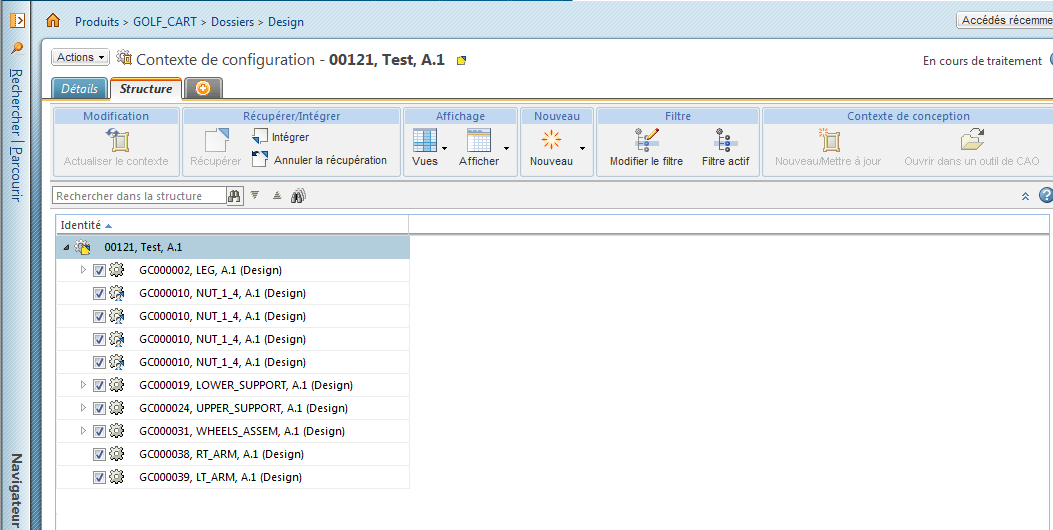Création d'un contexte de configuration
Vous pouvez créer un contexte de configuration à partir de la page d'informations d'un article de contexte, lorsque la structure de ce dernier a été filtrée et limitée aux articles correspondant à une tâche de conception. Un article de contexte est un assemblage d'article servant de base à la création du contexte de configuration. La structure sous-jacente de l'article de contexte contient tous les articles requis pour définir le contexte de configuration.
Pour créer un contexte de configuration, procédez comme suit :
1. Sur la page d'informations de l'article d'assemblage du contexte (.asm), sélectionnez l'option > à partir du menu Actions ou de la barre d'outils.
La fenêtre Nouveau contexte de configuration s'affiche.
2. Entrez ou sélectionnez les entrées des champs suivants :
|
Nom de champ
|
|
|
|
|
|
Selon le paramétrage de votre site, ce champ peut ne pas être disponible.
|
|
|
Numéro
|
Numéro unique qui permet d'identifier un contexte de configuration. Il peut être fourni automatiquement par un générateur de nombres standard.
|
|
Nom
|
Nom du contexte de configuration.
|
|
Description
|
Brève description du contexte de configuration.
|
|
Emplacement
|
Emplacement du serveur sur lequel la configuration est stockée.
Sélectionnez l'un des choix suivants :
• Sélectionner automatiquement le dossier : utilise un emplacement de dossier prédéfini par les règles d'initialisation des objets. • Sélectionner le dossier : utilisez l'emplacement par défaut ou cliquez sur l'icône Définir emplacement  pour afficher la fenêtre Définir emplacement. Sélectionnez le contexte dans le menu déroulant et choisissez le dossier souhaité dans la fenêtre des dossiers. | Le contexte et le dossier par défaut sont déterminés par l'emplacement de l'article à partir duquel l'opération Nouveau contexte de configuration a été lancée. |
|
|
Modèle de cycle de vie
|
Le cas échéant, sélectionnez le modèle de cycle de vie à utiliser pour le contexte de configuration.
|
|
Dans quasiment tous les cas, la valeur est automatiquement générée par le système.
|
|
|
Modèle d'équipe
|
Le cas échéant, sélectionnez le modèle d'équipe à utiliser pour le contexte de configuration.
|
|
Dans quasiment tous les cas, la valeur est automatiquement générée par le système.
|
|
3. Cliquez sur OK pour créer le contexte de configuration.
Les actions suivantes peuvent être attendues :
◦ Un message de confirmation s'affiche après la création du contexte de configuration.
◦ L'article de contexte et les critères de filtrage sont enregistrés à des fins de modification ultérieure, si nécessaire.
|
|
Les articles révisés par la suite dans la structure produit d'origine peuvent entraîner l'affichage des différents articles dans le contexte de configuration en fonction des critères de filtrage enregistrés.
|
◦ Les articles sans repères topologiques (articles sans occurrence) sont inclus dans la structure du contexte de configuration et sont identifiés dans l'arborescence à l'aide d'un glyphe spécial. Lorsque des repères topologiques sont ajoutés sous l'onglet "Occurrences", les occurrences d'article sont automatiquement renseignées dans la structure.
◦ Le système affiche l'onglet Structure de la page d'informations du contexte de configuration.
◦ Le noeud racine représentant le contexte de configuration est récupéré, ce qui permet la modification du contexte de configuration.
◦ Les zones de sélection sélectionnées s'affichent en regard de chaque structure du contexte de configuration indiquant que tous les articles ont été inclus, comme illustré dans la figure suivante.
|
|
• Le contexte de configuration nouvellement créé reste à l'état récupéré pour vous permettre de le modifier davantage à l'aide de règles.
• Vous pouvez désélectionner certaines zones de sélection d'article afin d'exclure les articles indésirables avant de créer un contexte de conception. Remarque : la configuration doit être réintégrée et actualisée pour que vos modifications soient affichées.
|
Préférence d'affichage concernant l'action de création automatique des occurrences
En tant qu'administrateur Windchill, vous pouvez contrôler l'affichage de l'action Créer des occurrences automatiquement figurant dans le menu Modifier de la barre d'outils Structure d'article. Cette action met à jour les informations d'occurrence à tous les niveaux du contexte de configuration.
Pour activer l'affichage de l'action Créer des occurrences automatiquement dans le menu Modifier, définissez la préférence Afficher l'action Création automatique des occurrences sur Oui, comme illustré à la figure suivante. La valeur par défaut est Non.